c4d如何快速创建轮廓?
1、调出画笔工具,如图所示。

2、按F4转到正视图中,在正视图比较好操作。

3、然后,在正视图画出一个样条对象。按下ESC键,结束操作。

4、鼠标右击,弹出右键菜单,再点:创建轮廓

5、鼠标即时就变成了两个圆圈的样子。
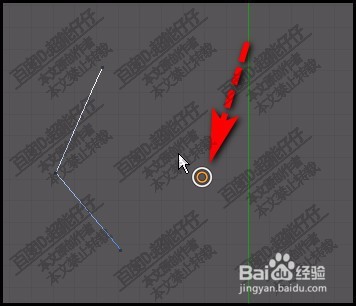
6、然后,鼠标点住空白位置,向右边拖拽。看,样条这里自动向右生成样条组成一个形状。

7、鼠标点住向左边拖拽也行,生成的样条形状是另一个方向的。
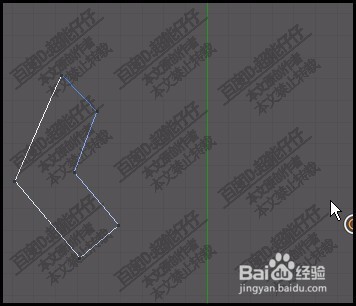
8、当我们再点住鼠标再拖拽一次时,在原来的样条里面又产生了另一个形状。

9、如此重复,可以在内里产生多个形状一样大小不一样的样条。

声明:本网站引用、摘录或转载内容仅供网站访问者交流或参考,不代表本站立场,如存在版权或非法内容,请联系站长删除,联系邮箱:site.kefu@qq.com。
阅读量:90
阅读量:85
阅读量:63
阅读量:51
阅读量:26